經常有網友抱怨自己的Win10運行太慢,打開任務管理器一看,磁盤占用率100%。
其實這個問題在Win10中已經非常普遍了,幾乎每一臺電腦都遭遇過類似尷尬。那么我們到底該如何操作,才能防止硬盤占用100%呢?今天小編就給大家支上幾招。
1、關閉診斷跟蹤
診斷跟蹤(DiagTrack)是Win8.1開始增加的一項新功能,主要用于收集PC信息,以幫助微軟對其產品(Windows)進行跟蹤與完善。
不幸的是,這項服務相當消耗系統資源,而且對于普通用戶來說,也沒有太多實際價值。
關閉方法:
點擊Cortana搜索框,輸入“services”,進入服務面板;
輸入“diag”,這時會看到四個以“Diagnostic”開頭的服務項;
依次雙擊打開,并將啟動類型修改為“禁用”,關閉上述四組服務項;
同樣的方法修改“Connected User Experiences and Telemetry”,將其啟動類型設為“禁用”;
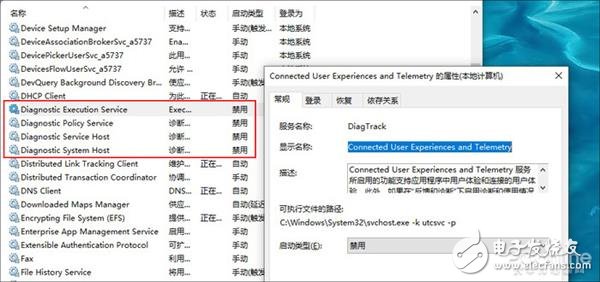
關閉診斷跟蹤
2、修改為平衡電源模式
這個問題往往出現在機械硬盤或者機械盤與固態盤混搭的系統中,現象同樣是硬盤100%占用。
解決辦法:
打開“設置”→“系統”→“其他電源設置”;
修改默認電源計劃為“平衡”;
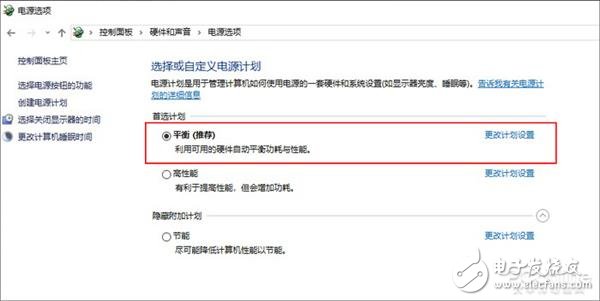
修改默認電源計劃為“平衡”
3、Win10更新ing
很多次小編都受到了這個問題困擾,原本優化得好好的系統,工作時卻發現異常卡頓,后來才發現原來是Win10正在自動更新,這個問題尤其會出現在那些已加入Windows Insider計劃的用戶中。
解決辦法也很簡單,要么改回慢速模式,減少Win10的自動更新頻率,要么直接退出Windows預覽體驗計劃,僅在大版本時手動更新。而這種情況,事實上更適合那些生產力設備。
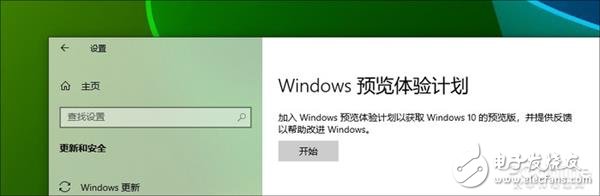
降低Win10更新頻率
4、嘗試優化驅動
Win10能夠搞定絕大多數硬件,以至于很多人都忽略了裝完系統還要安裝驅動這件事,尤其是SATA驅動,Win10往往會用一種更穩定的驅動來支持它,但卻可能引發各種各樣的問題。
如果你的電腦經常卡頓,卻又久久查不出問題,那么就可以考慮這個原因。下載一款驅動精靈或者驅動大師,然后根據軟件推薦,升級一下驅動試試。
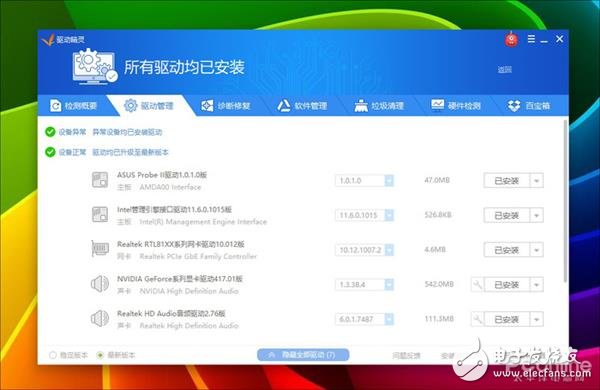
嘗試升級驅動
5、4K對齊及SATA模式
這個問題主要出現在固態硬盤用戶中,如果你的電腦使用了SSD,但日常使用卻感覺不到明顯的提速,那么就可以考慮一下,是否屬于硬盤4K未對齊。
通俗來講,4K對齊是指硬盤與操作系統共用同一個存儲標準,以避免數據被多次拆分。而完整的4K對齊,其實分為兩部分,分區對齊以及BIOS中是否開啟了AHCI模式。

使用AS SSD Benchmark檢查4K對齊
檢查4K對齊可以使用AS SSD Benchmark這款小工具,這是一款綠色軟件,體積不到1MB。
啟動軟件后,即自動對當前硬盤進行檢測。其中“iaStorA”和“xxxx K”是兩個最重要指標,上面的代表AHCI模式是否開啟,下面的代表4K是否對齊。
如果有一個項目未顯示OK,那么就可以確定是它導致的系統卡頓,進而繼續處理。

AHCI需要進入BIOS模式開啟
AHCI開啟比較簡單,直接進入BIOS查找“SATA模式”即可。而4K對齊則需要重新對硬盤分區,并在分區時勾選4K對齊選項(也可以直接利用Win10安裝程序分區)。需要注意的是,無論哪種情況,都會對硬盤數據造成損失,重要文件請先自行備份。
6、增加物理內存
雖然微軟一直宣稱Win10對于內存的需求并不高,但實際上4GB系統與8GB系統在運行同一版本Win10時,速度是絕對不一樣的。
如果你的內存小于4GB(或者更小),還是趁早為電腦添加一條新內存吧,以現在的內存價格來說,正是出手的好時機(悄悄地說,雙通道效能更高哈~)。
7、機械硬盤關閉Windows Search和SuperFetch
如果你的電腦使用的是機械硬盤,那么建議關閉Windows Search和SuperFetch兩項服務,因為這兩項服務將明顯增加硬盤的日常讀寫,從而導致系統響應卡頓。
但對于固態硬盤用戶,這一點是完全不必擔心的,首先固態硬盤的響應速度很快,即便是有讀寫對于其他工作的影響也會很小。
另一點則是,Windows Search和SuperFetch從本質上說也是一種系統優化服務,長期使用能夠讓系統速度更佳。
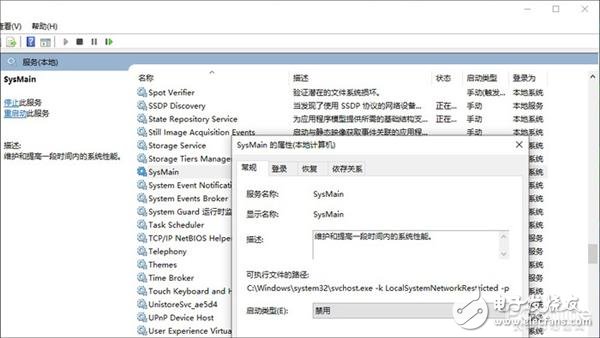
機械硬盤關閉上述服務
關閉方法:
點擊Cortana搜索框,輸入“Services”,進入服務面板;
搜索“sysmain”,雙擊打開它,并將啟動類型修改為“禁用”(老版Win10請搜索“Superfetch”服務);
同樣的方法處理“Windows search”,雙擊后將啟動類型修改為“禁用”即可;
8、禁用“熔斷”、“幽靈”補丁
2018年,“熔斷”、“幽靈”兩組處理器漏洞曝光后,微軟曾緊急發布過一系列補丁,用以臨時封堵Intel處理器所面臨的安全漏洞。
然而這些補丁卻是以犧牲系統性能為代價的,據Intel官方數據統計,打入補丁之后,系統整體性能損失大約在2%-8%之間,且越是老款CPU影響越大。
然而事實上,這兩組漏洞所造成的威脅遠沒有我們想象中大,但對于用戶電腦的性能拖累卻是實打實的。
其實如果你的電腦僅僅是用于娛樂的家用電腦,完全可以禁用這一補丁,從而找回這部分丟失的系統性能,讓電腦更快。
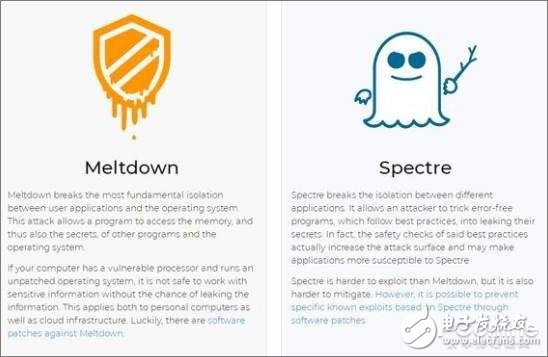
禁用“熔斷”、“幽靈”補丁
關閉方法:
下載“InSpectre.exe”(點此下載),右擊以管理員身份運行;
點擊主界面下方“Disable Meltdown Protection”和“Disable Spectre Protection”兩個按鈕;
重啟電腦使設置生效,此時便可以體會到系統響應變快了;
點擊“Disable Meltdown Protection”和“Disable Spectre Protection”兩個按鈕關閉補丁
寫在最后
有關Win10磁盤占用率100%的問題,在網友圈中流傳很深。客觀地講,微軟在這一點上做得的確不夠好。
與此同時,網上也一直在流傳一些如何避免磁盤出現100%占用的帖子,比如關閉IPV6、關閉家庭組、開啟Skype寫入權限……。
但事實上這些技巧放到今天來說都已經失效,而且部分會影響到系統的一部分功能。
其實系統優化原本就是一柄雙刃劍,關閉某種服務的同時勢必會影響到另一項功能。因此理性看待各種“技巧”,根據電腦的實際情況優化,才是最為重要的,這……或許才是今天這篇文章最想帶給大家的!
-
硬盤
+關注
關注
3文章
1290瀏覽量
57235 -
WINDOWS
+關注
關注
3文章
3524瀏覽量
88427
發布評論請先 登錄
相關推薦
cc85xx的usb驅動在win10上跑是否有兼容性的問題?
服務器cpu占用率高怎么解決
esp32通過ble連接win10,為什么連不上?
KT1404A語音芯片USB連電腦,win7正常識別WIN10無法識別USB設備

蘋果筆記本WIN10下面USB連接出錯的原因?
如何安裝cy7c68013的虛擬串口win10驅動?
Linux系統CPU占用率100%的排查思路





 Win10磁盤占用率100%怎么辦
Win10磁盤占用率100%怎么辦










評論